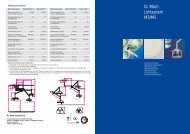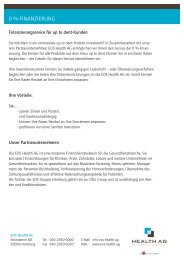pdf-Datei [5MB] - up to dent
pdf-Datei [5MB] - up to dent
pdf-Datei [5MB] - up to dent
Sie wollen auch ein ePaper? Erhöhen Sie die Reichweite Ihrer Titel.
YUMPU macht aus Druck-PDFs automatisch weboptimierte ePaper, die Google liebt.
Wählen Sie nun im Menu den Punkt „Neu“, um neue Geräte anzulegen (siehe Abbildung).<br />
74<br />
Für alle drei Geräte erscheint nun der folgende Dialog:<br />
Geben Sie bei Bezeichnung den Namen des neuen Geräts ein – z.B. „Schick CDR“ oder<br />
„Schick PanX“. Falls Sie mehrere gleiche Geräte verwenden, geben Sie zusätzlich ein<br />
Unterscheidungsmerkmal ein – z.B. das Zimmer in dem sich das Gerät befindet oder eine<br />
Nummer zur Unterscheidung. Tragen Sie in das Feld „Seriennr.“ die Seriennummer des<br />
Geräts ein.<br />
Legen Sie nun alle Röntgensensoren, Röntgenquellen und OPGs an, die in<br />
Konstanzprüfungen verwendet werden.<br />
Nachdem Sie alle Röntgenquellen, Röntgensensoren und OGPs angelegt haben, können<br />
Sie beginnen Konstanzlisten anzulegen. Wählen Sie dazu im Kasten „Gerät“ die Art von<br />
Gerät (Kleinröntgen oder OPG) für die Sie eine Konstanzliste anlegen wollen.<br />
Wählen Sie nun ein OPG bzw. eine Kombination aus Röntgenquelle und –sensor aus.<br />
Wenn dafür noch keine Konstanzliste existiert erscheint die folgende Meldung:<br />
Wenn Sie diese Meldung bestätigt haben wird eine Uraufnahme erstellt.<br />
ACHTUNG: Verwenden Sie dazu die angegebene Kombination Quelle/Sensor bzw.<br />
das angegebene OPG.


![pdf-Datei [5MB] - up to dent](https://img.yumpu.com/29360017/75/500x640/pdf-datei-5mb-up-to-dent.jpg)

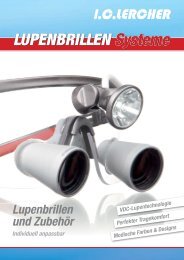
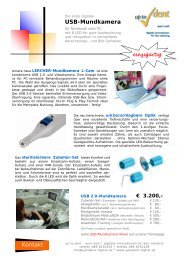

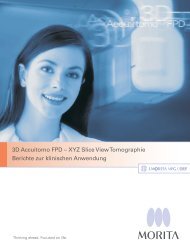
![pdf-Datei [90kb] - up to dent](https://img.yumpu.com/34012552/1/184x260/pdf-datei-90kb-up-to-dent.jpg?quality=85)